ホームページ >システムチュートリアル >Windowsシリーズ >Windows 10 のマウスの右クリック メニューにワンクリック シャットダウン オプションを追加するにはどうすればよいですか?
Windows 10 のマウスの右クリック メニューにワンクリック シャットダウン オプションを追加するにはどうすればよいですか?
- WBOYWBOYWBOYWBOYWBOYWBOYWBOYWBOYWBOYWBOYWBOYWBOYWB転載
- 2024-02-12 20:50:09743ブラウズ
php エディタ Zimo では、Win10 コンピューターのマウスの右クリック メニューにワンクリック シャットダウン オプションを追加する簡単な方法を紹介します。この方法により、ユーザーは迅速にシャットダウンでき、時間と手順を節約できます。以下の手順に従って、ワンクリックシャットダウンオプションを設定し、右クリックメニューに追加してください。まず、レジストリ エディターを開き、「HKEY_CLASSES_ROOT\Directory\Background\shell」の場所を見つけて右クリックし、新しい「キー」を選択して「シャットダウン」という名前を付けます。次に、右クリックして新しい「項目」を選択し、「コマンド」という名前を付け、右側のウィンドウに「shutdown /s /t 0」と入力します。設定を保存した後、コンピューターを再起動すると、右クリック メニューにワンクリック シャットダウン オプションが表示されます。この方法はシンプルで、実装が簡単で、便利で実用的です。皆さんのお役に立てれば幸いです。
Win10 を右クリックしてワンクリック シャットダウン操作方法を追加:
1. 左下隅のタスクバーの「スタート」を右クリックし、オプションリストで「ファイル名を指定して実行」を選択しますをクリックし、ポップアップ実行ウィンドウに「regedit」と入力し、「OK」をクリックして開きます。
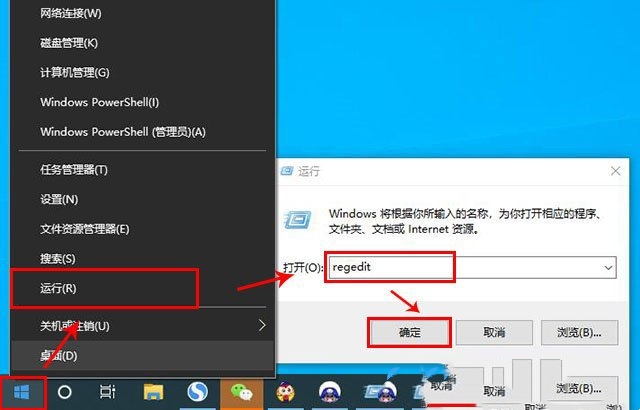
#2. レジストリ エディター インターフェイスに入ったら、左側の列の「HKEY_CLASSES_ROOT\DesktopBackground\Shell」をクリックします。
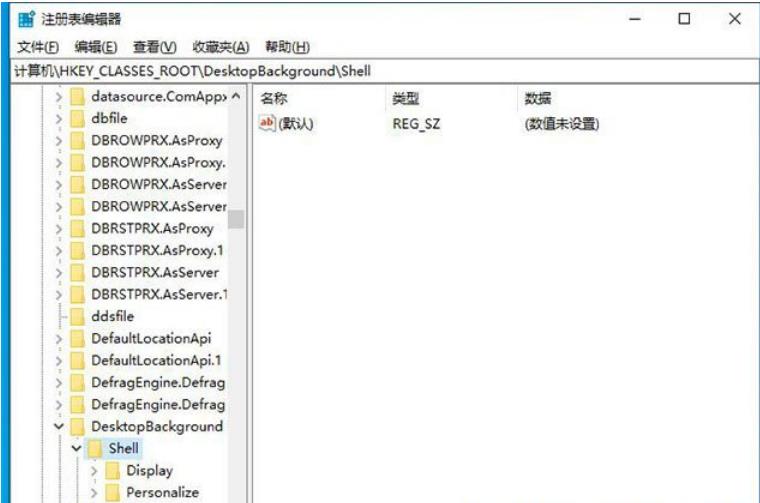
#3. 「シェル」を右クリックし、「新規」を選択して「項目」を作成します。
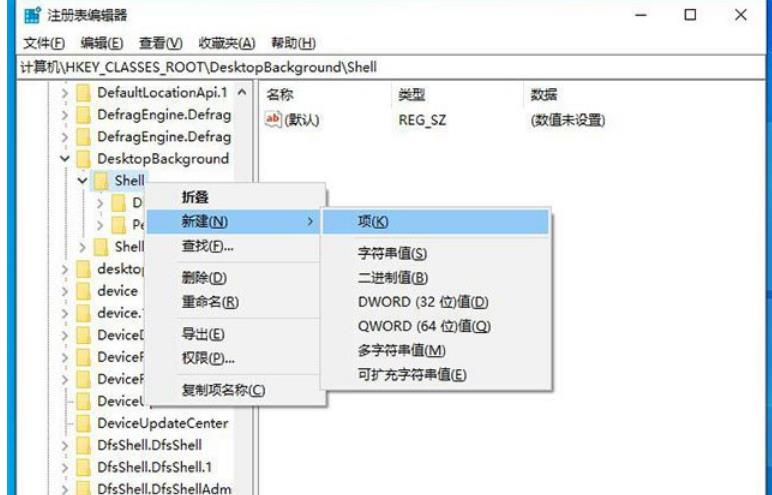
4.「ワンキーシャットダウン」という名前を付けます。
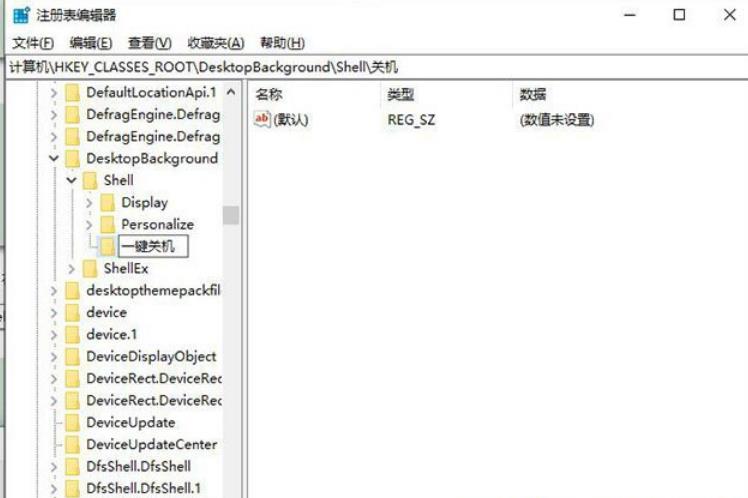
#5. 新しく作成した「ワンキーシャットダウン」項目を右クリックし、「項目」の「新規」を選択し、「コマンド」という名前を付けます。
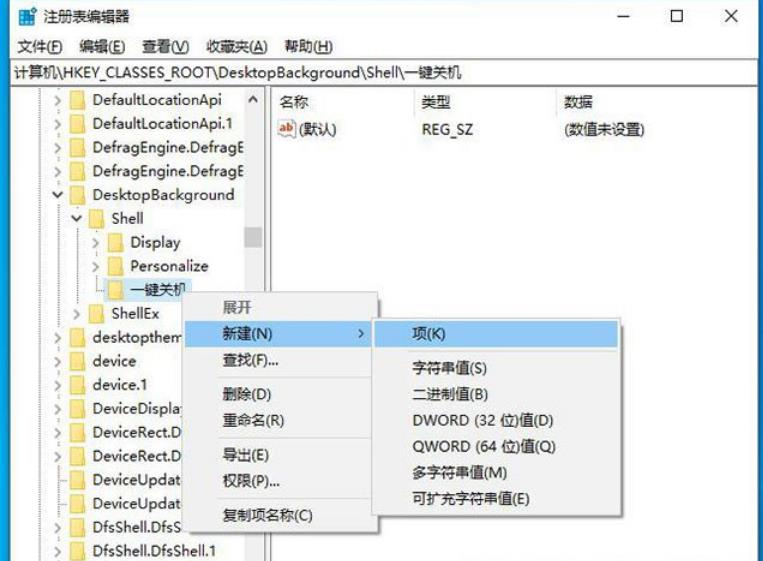
6.「コマンド」項目をクリックし、右側で「デフォルト」を見つけてダブルクリックして開き、開いたウィンドウで「値」を変更します。 「データ」を「Shutdown -s -f -t 00」に変更し、最後に「OK」をクリックして保存します。
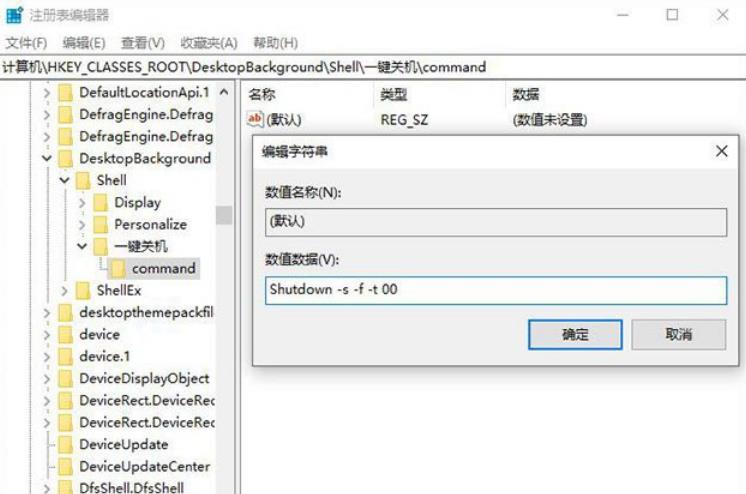
以上がWindows 10 のマウスの右クリック メニューにワンクリック シャットダウン オプションを追加するにはどうすればよいですか?の詳細内容です。詳細については、PHP 中国語 Web サイトの他の関連記事を参照してください。

